2,域控服务器的配置
- 格式:docx
- 大小:758.30 KB
- 文档页数:11
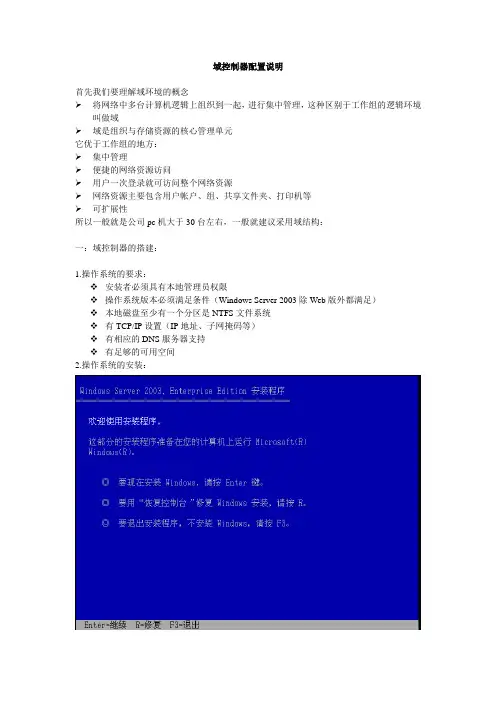
域控制器配置说明首先我们要理解域环境的概念将网络中多台计算机逻辑上组织到一起,进行集中管理,这种区别于工作组的逻辑环境叫做域域是组织与存储资源的核心管理单元它优于工作组的地方:集中管理便捷的网络资源访问用户一次登录就可访问整个网络资源网络资源主要包含用户帐户、组、共享文件夹、打印机等可扩展性所以一般就是公司pc机大于30台左右,一般就建议采用域结构:一:域控制器的搭建:1.操作系统的要求:安装者必须具有本地管理员权限操作系统版本必须满足条件(Windows Server 2003除Web版外都满足)本地磁盘至少有一个分区是NTFS文件系统有TCP/IP设置(IP地址、子网掩码等)有相应的DNS服务器支持有足够的可用空间2.操作系统的安装:按Enter键创建分区:格式化分区,一般用NTFS(快)区别,此选项为不检测磁盘。
系统正在安装。
3.域环境的搭建:启动安装向导,使用管理您的服务器向导使用命令DCPROMO(推荐使用第二种方法)注意,安装的时候一定要有静态的IP地址和DNS。
安装向导:第一项为,新的域控制器:也就是在域林中新建一个域控制器。
第二项为,现有域控制器的额外控制器,即为现有域控制器的一个备份。
实现很好冗余选择在新林中的域:解释上面很详细。
DNS的建立,这步为最重要的,安装的时候请将2003的安装光盘放入到光驱中去,因为DNS的安装必须读取I386里面的文件:这就是必须要个NTFS分区的原因:对于新手,我们建议算在第二项。
安装域,等待········完成之后重启就OK了重启之后,我没就可以看到管理工具里面多了活动目录和DNS、域安全策略等,说明域控制器已经搭建完成!4.域控制器的管理。
1.组织单位的管理这是域控制器默认的几个OU,及为管理单元,我没可以手动新建!----右击---新建----组织单位。
(组织单位相当于一个容器,可以多容器内的用户进行统一设置,也可以实现OU委派等)2.组的管理,组,就是用于赋予权限的安全组织,一般控制文件的权限就用组来完成,可以右击一个组织单元,也可右击oleship.con新建,我们可以做个规划,新建一个gorup的组织单位,然后在里面再新建组:说明:作用域是指组的作用范围,当处于多域环境中就尤为重要了,组类型,安全组,主要用于控制权限,而通讯组主要用于exchange发送邮件。
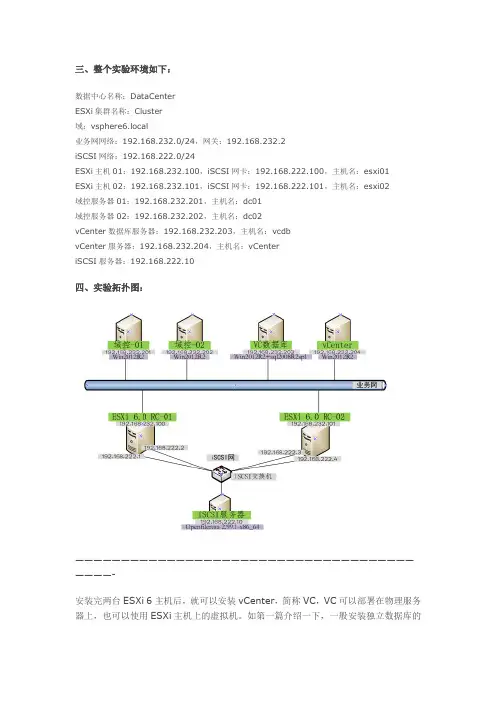
三、整个实验环境如下:数据中心名称:DataCenterESXi集群名称:Cluster域:vsphere6.local业务网网络:192.168.232.0/24,网关:192.168.232.2iSCSI网络:192.168.222.0/24ESXi主机01:192.168.232.100,iSCSI网卡:192.168.222.100,主机名:esxi01ESXi主机02:192.168.232.101,iSCSI网卡:192.168.222.101,主机名:esxi02域控服务器01:192.168.232.201,主机名:dc01域控服务器02:192.168.232.202,主机名:dc02vCenter数据库服务器:192.168.232.203,主机名:vcdbvCenter服务器:192.168.232.204,主机名:vCenteriSCSI服务器:192.168.222.10四、实验拓扑图:—————————————————————————————————————————-安装完两台ESXi 6主机后,就可以安装vCenter,简称VC,VC可以部署在物理服务器上,也可以使用ESXi主机上的虚拟机。
如第一篇介绍一下,一般安装独立数据库的vCenter环境,需要四台物理服务器或者虚拟机,如下图所示,两台控服务器、一台VC数据库服务器、一台vCenter服务器。
安装顺序为:域控服务器-10>域控服务器02>VC数据库>vCente服务器,操作系统都安装Windows 2012R2数据中心版。
下面开始简单介绍配置过程:域控服务器为两台,首先使用cn_windows_server_2012_r2_vl_x64_dvd_2979220.iso镜像安装Win2012R2操作系统,如下图两台都安装完成后,如下图,开始配置域控前的设置首先设置计算机名,一台为dc01,另一台为dc02,如下图按照规划配置IP地址,一台为232.201,另一台为232.202,DNS分别设置为这两个IP,如下图关闭防火墙设置,完成后,重启服务器。
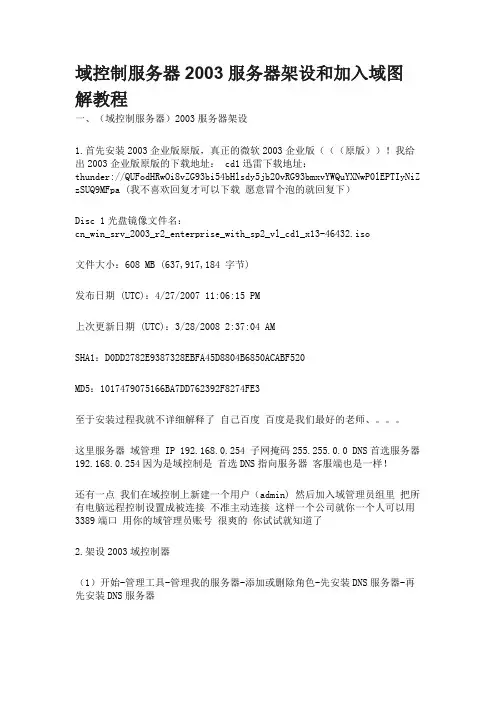
域控制服务器2003服务器架设和加入域图解教程一、(域控制服务器)2003服务器架设1.首先安装2003企业版原版,真正的微软2003企业版(((原版))!我给出2003企业版原版的下载地址: cd1迅雷下载地址:thunder://QUFodHRwOi8vZG93bi54bHlsdy5jb20vRG93bmxvYWQuYXNwP0lEPTIyNiZ zSUQ9MFpa (我不喜欢回复才可以下载愿意冒个泡的就回复下)Disc 1光盘镜像文件名:cn_win_srv_2003_r2_enterprise_with_sp2_vl_cd1_x13-46432.iso文件大小:608 MB (637,917,184 字节)发布日期 (UTC):4/27/2007 11:06:15 PM上次更新日期 (UTC):3/28/2008 2:37:04 AMSHA1:D0DD2782E9387328EBFA45D8804B6850ACABF520MD5:1017479075166BA7DD762392F8274FE3至于安装过程我就不详细解释了自己百度百度是我们最好的老师、。
这里服务器域管理 IP 192.168.0.254 子网掩码255.255.0.0 DNS首选服务器192.168.0.254因为是域控制是首选DNS指向服务器客服端也是一样!还有一点我们在域控制上新建一个用户(admin) 然后加入域管理员组里把所有电脑远程控制设置成被连接不准主动连接这样一个公司就你一个人可以用3389端口用你的域管理员账号很爽的你试试就知道了2.架设2003域控制器(1)开始-管理工具-管理我的服务器-添加或删除角色-先安装DNS服务器-再先安装DNS服务器完成重启电脑选择新域控制器额外控制器是备份和主控制器是同步更新的这里不讲了选择新林中的域输入一个域名比如默认就可以了这里提示DNS诊断错误是正常的选择安装DNS服务器此处的密码请牢记以后会用到!这里域控制器就OK了完成后请重启电脑。
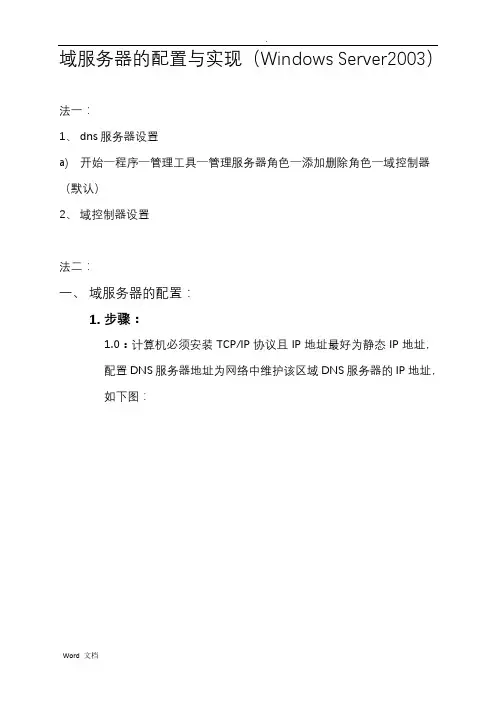
域服务器的配置与实现(Windows Server2003)法一:1、dns服务器设置a)开始—程序—管理工具—管理服务器角色—添加删除角色—域控制器(默认)2、域控制器设置法二:一、域服务器的配置:1.步骤:1.0:计算机必须安装TCP/IP协议且IP地址最好为静态IP地址,配置DNS服务器地址为网络中维护该区域DNS服务器的IP地址,如下图:1.1:点击开始?运行cmd,输入dcpromo命令,运行,出现【AcriveDirectory安装向导】对话框;1.2:安装配置Active Directory【Acrive Directory安装向导】对话框:1.2.1域控制类型:选中【新域的域控制器】,下一步。
1.2.2创建一个新域:选中【在新林中的域】,下一步。
1.2.3新的域名:指定新域的DNS名称,一般应为公用的DNS域名,也可是部网使用的专用域名。
例如:hd.rjxy.。
下一步。
1.2.4NetBI O S域名-默认指定新域的NetBIOS名称。
这是为了兼容以前版本Windows用户。
该名默认为DNS名称最左侧的名称,也可指定不同的名称。
下一步。
1.2.5志文件文件夹:默认指定这两种文件的文件夹位置,保留默认值即可。
下一步。
1.2.6共享的系统卷:默认指定存储域公用文件的文件夹,保持默认即可。
下一步。
1.2.7DNS注册诊断提示建立DNS服务器。
因为我们此前没有安装配置过DNS,所以诊断失败。
这不是问题,我们让它自动安装配置。
选中第2个,下一步。
1.2.8权限:默认选择用户和组对象的默认权限,这里保留默认值即可。
下一步。
1.2.9目录服务还原模式的管理员密码:设置密码用于还原AD数据。
这里是一个重点,还原密码,希望大家设置好以后一定要记住这个密码,千万别忘记了,因为在后面的关于活动目录恢复的文章上要用到这个密码的当AD数据损坏时,可在域控制器上开机按【F8】键进入目录服务还原模式,重建AD数据库,此时需要输入这里指定的密码。
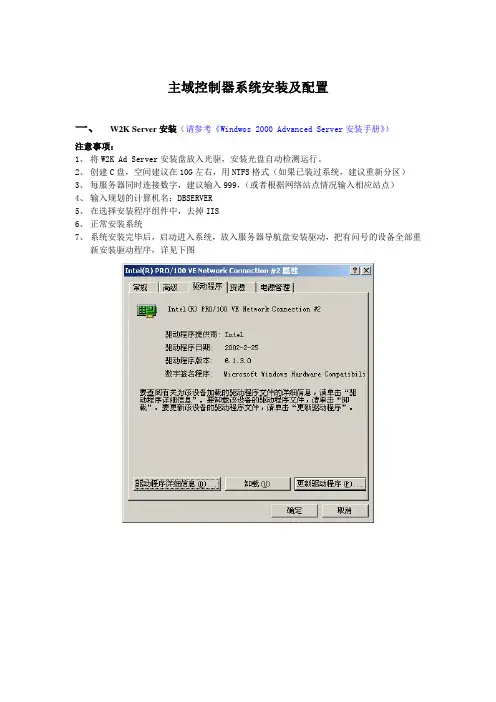
主域控制器系统安装及配置一、W2K Server安装(请参考《Windwos 2000 Advanced Server安装手册》)注意事项:1、将W2K Ad Server安装盘放入光驱,安装光盘自动检测运行。
2、创建C盘,空间建议在10G左右,用NTFS格式(如果已装过系统,建议重新分区)3、每服务器同时连接数字,建议输入999,(或者根据网络站点情况输入相应站点)4、输入规划的计算机名:DBSERVER5、在选择安装程序组件中,去掉IIS6、正常安装系统7、系统安装完毕后,启动进入系统,放入服务器导航盘安装驱动,把有问号的设备全部重新安装驱动程序,详见下图8、进入W2K Server 界面,装SP4,装完重启9、配置IP地址,第一个域控不用设DNS,默认为127.0.0.1,以后配置的域控DNS指向第一个域控二、服务器配置在服务器配置选项中,选择“网络中已有一个或多个服务器在运行”,见下图三、Active Directory和 DNS安装确定操作系统安装完全、网卡驱动安装正确、IP设置正确、网络已有连接后,才可以开始Active Directory和 DNS安装在服务器配置中,点击Active Directory,选择启动,见下图DBSERVER作为全网第一个域控,因此采用如下方法进行配置:1、选择新的域控制器2、创建一个新的域目录树3、创建一个新的域目录林4、输入新域的DNS全名,如 5、输入新域的NetBIOS名,如 sztv6、数据库与日志位置,选择默认7、sysvol文件夹位置,选择默认8、此时,将出现如下窗口9、选择继续配置DNS10、选择与W2K服务器之前的版本兼容的权限11、输入目录服务恢复模式的管理密码(可不输入)12、显示以上选择的摘要信息13、安装配置结束,重启。
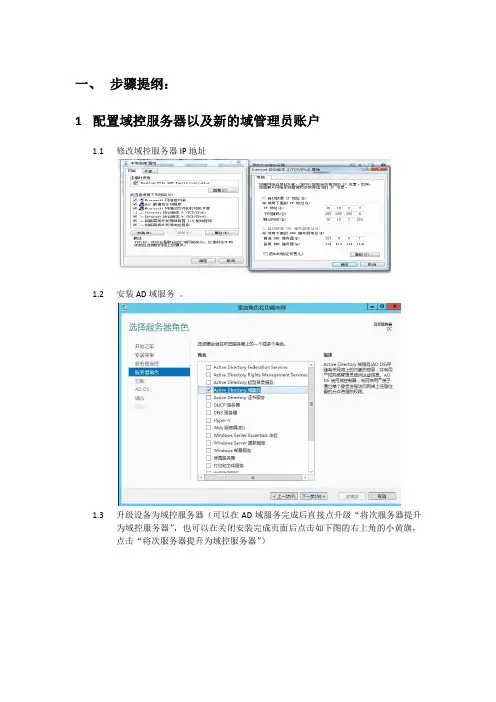
一、步骤提纲:
1配置域控服务器以及新的域管理员账户
1.1修改域控服务器IP地址
1.2安装AD域服务。
1.3升级设备为域控服务器(可以在AD域服务完成后直接点升级“将次服务器提升
为域控服务器”,也可以在关闭安装完成页面后点击如下图的右上角的小黄旗,
点击“将次服务器提升为域控服务器”)
选择添加新林,此时根据实际节点起个根域名如“”
DSRM密码需要配一个,但不需要太在意。
这里我配置123456
NetBIOS名称会自动生成,不去理会他,接下来一路下一步至确定。
安装完成后可以在工具中打开DNS验证域控服务器。
到此,域控服务器已经搭建好了,但个人建议新建一个域用户,并定义其密码永
不更改,在子节点使用这个新建的域用户,就会避免以后出现密码过期修改导致
的SQL无法登录等一系列问题。
在域控服务器上新建域用户DCADMIN 以及配置权限的过程如下:
注意,下面图中的在我的实际配置中均为
在工具中打开Active Directory 用户和计算机
点击左边的USER 就会出现如下列表,操作见图
域用户DCADMIN创建完毕
9、将这个域用户加入到域计算机组和域管理员组
9、将系统自动更新关闭掉
至此,域控服务器及我们需要的管理账号DCADMIN 均完成配置。
万里长征完成第一步。
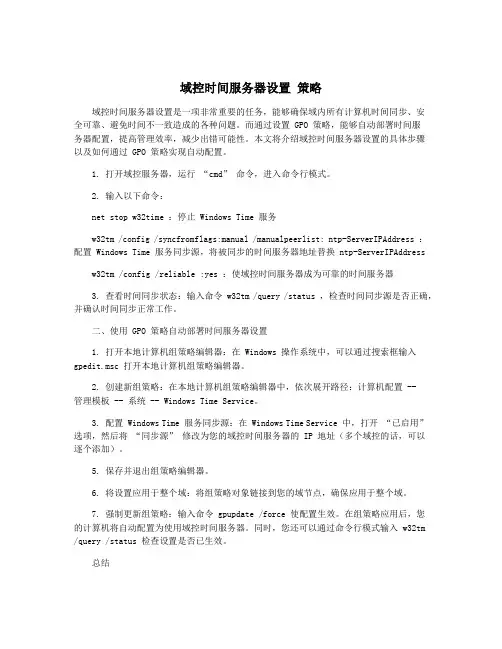
域控时间服务器设置策略域控时间服务器设置是一项非常重要的任务,能够确保域内所有计算机时间同步、安全可靠、避免时间不一致造成的各种问题。
而通过设置 GPO 策略,能够自动部署时间服务器配置,提高管理效率,减少出错可能性。
本文将介绍域控时间服务器设置的具体步骤以及如何通过 GPO 策略实现自动配置。
1. 打开域控服务器,运行“cmd” 命令,进入命令行模式。
2. 输入以下命令:net stop w32time :停止 Windows Time 服务w32tm /config /syncfromflags:manual /manualpeerlist: ntp-ServerIPAddress :配置 Windows Time 服务同步源,将被同步的时间服务器地址替换 ntp-ServerIPAddressw32tm /config /reliable :yes :使域控时间服务器成为可靠的时间服务器3. 查看时间同步状态:输入命令 w32tm /query /status ,检查时间同步源是否正确,并确认时间同步正常工作。
二、使用 GPO 策略自动部署时间服务器设置1. 打开本地计算机组策略编辑器:在 Windows 操作系统中,可以通过搜索框输入gpedit.msc 打开本地计算机组策略编辑器。
2. 创建新组策略:在本地计算机组策略编辑器中,依次展开路径:计算机配置 --管理模板 -- 系统 -- Windows Time Service。
3. 配置 Windows Time 服务同步源:在 Windows Time Service 中,打开“已启用” 选项,然后将“同步源” 修改为您的域控时间服务器的 IP 地址(多个域控的话,可以逐个添加)。
5. 保存并退出组策略编辑器。
6. 将设置应用于整个域:将组策略对象链接到您的域节点,确保应用于整个域。
7. 强制更新组策略:输入命令 gpupdate /force 使配置生效。
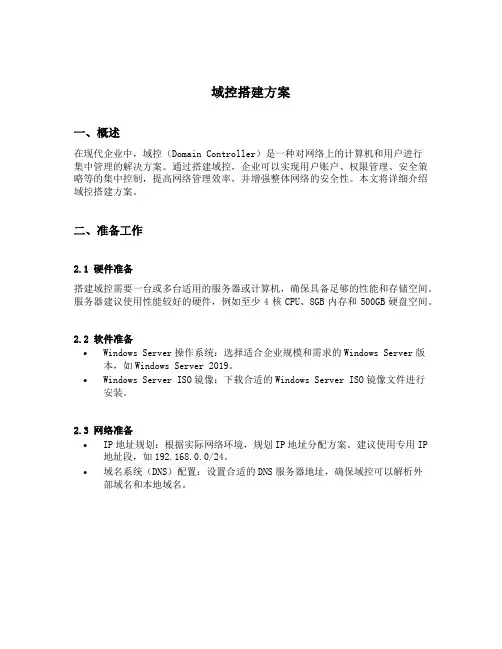
域控搭建方案一、概述在现代企业中,域控(Domain Controller)是一种对网络上的计算机和用户进行集中管理的解决方案。
通过搭建域控,企业可以实现用户账户、权限管理、安全策略等的集中控制,提高网络管理效率,并增强整体网络的安全性。
本文将详细介绍域控搭建方案。
二、准备工作2.1 硬件准备搭建域控需要一台或多台适用的服务器或计算机,确保具备足够的性能和存储空间。
服务器建议使用性能较好的硬件,例如至少4核CPU、8GB内存和500GB硬盘空间。
2.2 软件准备•Windows Server操作系统:选择适合企业规模和需求的Windows Server版本,如Windows Server 2019。
•Windows Server ISO镜像:下载合适的Windows Server ISO镜像文件进行安装。
2.3 网络准备•IP地址规划:根据实际网络环境,规划IP地址分配方案。
建议使用专用IP 地址段,如192.168.0.0/24。
•域名系统(DNS)配置:设置合适的DNS服务器地址,确保域控可以解析外部域名和本地域名。
三、安装和配置域控3.1 安装操作系统按照安装向导,使用准备好的Windows Server ISO镜像文件,进行操作系统的安装。
在安装过程中,根据实际需求进行分区和设置管理员密码。
3.2 添加域控角色在安装完成后,打开Server Manager管理工具,选择“添加角色和功能”,进入角色和功能安装向导。
选择“Active Directory域服务”角色,并安装相关功能。
3.3 创建新域在角色安装完成后,打开Server Manager或直接在欢迎界面上点击“配置Active Directory域服务”按钮,进入配置向导。
选择“创建新的域”,并按照向导提示完成域的创建。
3.4 配置DNS服务器在域控创建完成后,进入Server Manager的“工具”菜单,选择“DNS”管理工具。
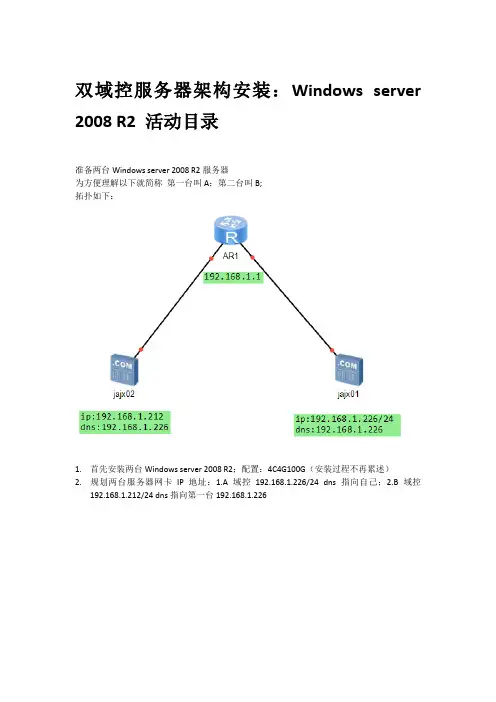
双域控服务器架构安装:Windows server 2008 R2 活动目录准备两台Windows server 2008 R2服务器为方便理解以下就简称第一台叫A;第二台叫B;拓扑如下:1.首先安装两台Windows server 2008 R2;配置:4C4G100G(安装过程不再累述)2.规划两台服务器网卡IP地址:1.A域控192.168.1.226/24 dns指向自己;2.B域控192.168.1.212/24 dns指向第一台192.168.1.2263.更改两台计算机名称(默认的名称不好记),A域控:jajx01.local;B域控:jajx02.local4.先在A服务器上安装ADDS(活动目录域服务器);开始---运行输入:dcpromo;会弹出8.选择林功能级别和与功能级别,选择Windows server 2003 (因为这个级别升上去很容易,但是降下来很难,为防止以后有需求选低一点没错的),下一步,如图:9.选择DNS 服务器(第一台一定要勾上),下一步,如图:10.从管理工具中打开AD域和计算机,为了安全考虑修改一下管理员密码(甚至名字也可以更改),如图:11.修改Default-First-Sites-Name为要求的BeiJing。
这样就完成了第一台DC的设置,如图:12.现在安装第二台,跟之前一样在裸机上设置好计算机名,B域控:jajx02.local和IP地址B域控192.168.1.212/24 dns指向第一台192.168.1.22613.B和A一样先开始---运行输入:dcpromo,如图:13.选择向现有域添加域控制器(不解释)14.输入根域名选择备用凭据点击设置输入管理员密码,下一步,如图:15.下一步16.选择BeiJing站点下一步17.选择勾上DNS服务器和全局编录18.接下来基本都一样了19.在B上新建一个testou 的OU,看是否能同步到A上,如图:20.返回到A上点击刷新按钮,看到了同步过来的OU,如图:。
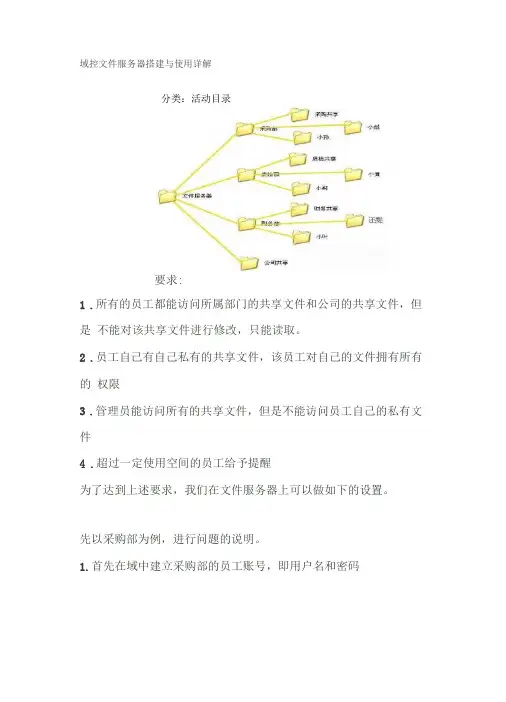
域控文件服务器搭建与使用详解分类:活动目录要求:1.所有的员工都能访问所属部门的共享文件和公司的共享文件,但是不能对该共享文件进行修改,只能读取。
2.员工自己有自己私有的共享文件,该员工对自己的文件拥有所有的权限3.管理员能访问所有的共享文件,但是不能访问员工自己的私有文件4.超过一定使用空间的员工给予提醒为了达到上述要求,我们在文件服务器上可以做如下的设置。
先以采购部为例,进行问题的说明。
1.首先在域中建立采购部的员工账号,即用户名和密码2.新建“"文件服务器“”根目录调整权限如下图-Eg4.“三级目录”采购共享”调整.惊处: 琉s ■&布 组型触卢相 票承出血」宙午去・事后干., t 值小F 较匹m 中野用氧ii 书也定件照I 勺否iXSDXidd&ALilriA-v) 同gi .1q v^rt. Jnrajm**3 Fwrsil髀 I 蚁南的阪鼻I ■冠X 口 八兄广«F 十仔 3.二级目录“采购部”权限调整 率明目的就用I 商案忠泗团事卜 1联 沙城熊户名⑹」 逞壬叫邙「由附不典本j 妻囱生哪 ' 野 :主!iW 修改 母II 幅M 亍 身出京斗士中若 读取 恐蝴 卡 d 断触行 列此文件在内音 蝌 y 「誉A " 胪当轲wn 寻m 的淆半#高 高蜒州 丁能贡加⑶ 工年 不购乒母 状喜挈已其早 井享市百: VHJt iftatrAH 20Ltif"L 白 16 与2痛定 我消此0 |时就再射弧|=M,珥i串得需以工干毋!即啊市尸中;k*册;甘依此诉?击'F小掰・*册1硼自尊严呼ttJ.rr.A- +女方2I立*亍H把口也、子女与肥■"■T琳= "看出千啕冏蹒瞒" 3所弃交付・环空蜴曲mM.子女闹।5.个人文件夹的添加—仙 又It 嵬/蚱网g1通% 14 T 嵯项.陷备丽曲的喉i ! 。
❷ ,计算口• ■反的笈li ・支万张青学,转乖■ 不।著石耳工中率不日尤加[里•济秘iffl 田里方请社蟒I ,四■由“勒, 壮的 I 国银粕B 神伴1虫 口侑坪口『1 苣不工” ,1匕' 离能. "才tHW* - ft¥ - 3*51件内 屏*1 ■ F ■ M | StsflU 5IU* 忤 Lt U ■.III ^J 用队 lb 五忖H 」至鼻式・ 仃5 hff 的富电肾总。
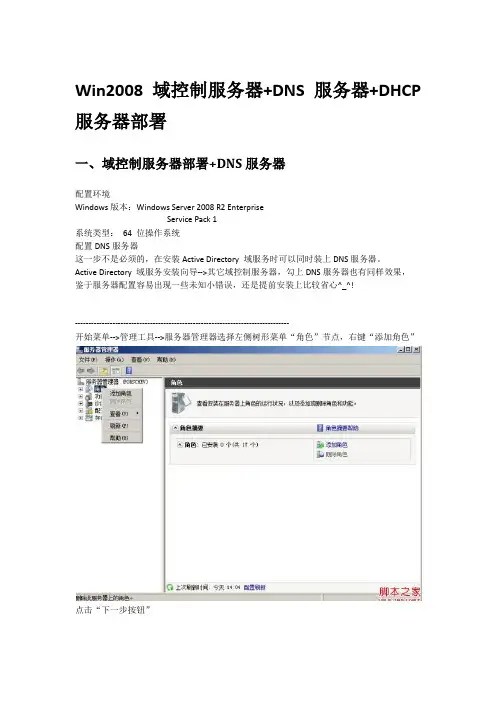
Win2008域控制服务器+DNS服务器+DHCP 服务器部署一、域控制服务器部署+DNS服务器配置环境Windows版本:Windows Server 2008 R2 EnterpriseService Pack 1系统类型:64 位操作系统配置DNS服务器这一步不是必须的,在安装Active Directory 域服务时可以同时装上DNS服务器。
Active Directory 域服务安装向导-->其它域控制服务器,勾上DNS服务器也有同样效果,鉴于服务器配置容易出现一些未知小错误,还是提前安装上比较省心^_^!--------------------------------------------------------------------------------开始菜单-->管理工具-->服务器管理器选择左侧树形菜单“角色”节点,右键“添加角色”点击“下一步按钮”勾选“DNS 服务器”点击“下一步”按钮点击“下一步”按钮点击“安装”按钮点击“关闭”按钮,重启服务器!DNS服务器安装完成!-------------------------------------------------------------------------------- 配置Active Directory 域服务开始菜单-->运行-->输入命令“dcpromo”à点击“确定”按钮进入安装界面弹出Active Directory 域服务安装向导,并点击“下一步”按钮点击“下一步”按钮选择“在新林中新建域”并点击“下一步”按钮输入域名并点击“下一步”按钮林功能级别选择“Windows Server 2008 R2”并点击“下一步”按钮点击“下一步”按钮,如果最初没有安装DNS服务器,此处可以勾选并安装点击“下一步”按钮弹出DNS提示框,点击“是“按钮,继续安装点击“下一步”按钮输入Administrator密码和确认密码,点击“下一步”按钮点击“下一步”按钮点击“完成”按钮,重启服务器详细出处参考:/os/windows/win2008/69883.html二、DHCP服务器配置2.1 点击“添加角色”,2.2 勾选DHCP服务器2.3 点击“下一步“2.4 选择静态IP地址2.5 选择静态IP地址2.6 点击下一步2.7、添加作用域2.8 点击下一步,并一直惦记下一步2.9 点击安装2.10dhcp安装完成。
1:配置域控制器(DC)搭建出公司的办公环境。
第一步:配置DC时有两种方法,第一种是输入命令,开始---运行----dcpromo ,弹出如下画面,按照AD安装向导进行安装。
第二种配置DC的方式是在开始---管理工具---管理您的服务器---添加或删除角色---弹出配置您的服务器向导,如图:单击下一步---域控制器(active directory)---下一步---下一步。
,出现AD安装向导(和输入命令相同)---下一步---下一步,出现AD安装向导(和输入命令相同)---下一步---下一步,出现AD安装向导(和输入命令相同)---下一步---下一步出现AD安装向导(和输入命令相同)---下一步---下一步,选择新域的域控制器---下一步注:因为是创建新的域环境,所以选择新域的域控制器。
单击下一步后会出现创建一个新域的对话框,图片如下,注:林比树大,另外每一个选项下面都有很详细的介绍,读懂就可以了。
选择您要创建域控制器的正确选项后,单击下一步。
输入您的在ISP上注册的域名或一个不与公网连接的域名,本例中使用的是 。
输入成功后单击下一步。
注:此过程向导会搜索环境内是否有重名,时间会慢一点,如果域名在环境中已经存在的话,会出现如下提示:NETBIOS名称不分大小写。
确认域名无误后,单击下一步:注:数据库文件夹的位置更改为非系统分区,日志文件可以选择默认。
更改完成后单击下一步。
选择共享文件夹的位置,单击下一步。
出现DNS注册诊断对话框。
注:第一次配置都会出现诊断失败的情况。
选择在这台计算机上安装并配置DNS服务器,并将这台DNS服务器设为这台计算机的首选DNS服务器单击下一步。
保持默认就可以了,这里不讲解了,下一步。
设置一个还原密码,还原密码是用于服务器管理域控制器的帐户密码。
设置完成后单击下一步,进入最后的内容确认。
确认无误后单击下一步,进行系统自动安装域控制器(DC)。
注:安装域控制器的服务器上面必须用于DNS服务器。
域服务器的配置与实现(Windows Server2003)方法一:1、dns服务器设置a) 开始—程序—管理工具—管理服务器角色—添加删除角色—域控制器(默认)2、域控制器设置方法二:一、域服务器的配置:1.步骤:1.0:计算机必须安装TCP/IP协议且IP地址最好为静态IP地址,配置DNS服务器地址为网络中维护该区域DNS服务器的IP地址,如下图:1.1:点击开始 运行cmd,输入dcpromo命令,运行,出现【AcriveDirectory安装向导】对话框;1.2:安装配置Active Directory【Acrive Directory安装向导】对话框:1.2.1域控制类型:选中【新域的域控制器】,下一步。
1.2.2创建一个新域:选中【在新林中的域】,下一步。
1.2.3新的域名:指定新域的DNS名称,一般应为公用的DNS域名,也可是内部网使用的专用域名。
例如:。
下一步。
1.2.4NetBI O S域名-默认指定新域的NetBIOS名称。
这是为了兼容以前版本Windows用户。
该名默认为DNS名称最左侧的名称,也可指定不同的名称。
下一步。
1.2.5志文件文件夹:默认指定这两种文件的文件夹位置,保留默认值即可。
下一步。
1.2.6共享的系统卷:默认指定存储域公用文件的文件夹,保持默认即可。
下一步。
1.2.7DNS注册诊断提示建立DNS服务器。
因为我们此前没有安装配置过DNS,所以诊断失败。
这不是问题,我们让它自动安装配置。
选中第2个,下一步。
1.2.8权限:默认选择用户和组对象的默认权限,这里保留默认值即可。
下一步。
1.2.9目录服务还原模式的管理员密码:设置密码用于还原AD数据。
这里是一个重点,还原密码,希望大家设置好以后一定要记住这个密码,千万别忘记了,因为在后面的关于活动目录恢复的文章上要用到这个密码的当AD数据损坏时,可在域控制器上开机按【F8】键进入目录服务还原模式,重建AD数据库,此时需要输入这里指定的密码。
域控服务器安装及设置
一、计算机域概述
域控服务器是一种常见的网络服务器,可以在公司内部或网络环境中
被用来管理用户的登录和授权,以及实现认证、访问控制和操作系统安全
策略。
此外,域控服务器还可以提供其他一些基本服务,如文件和打印服务、名称解析服务和简单网络管理服务等。
1、安装操作系统
2、进行域控服务器配置
安装完成之后,就可以进行域控服务器的配置了,具体操作步骤如下:(1)打开start菜单,点击“控制面板”;
(2)点击“系统和安全性”;
(3)点击“域管理器”;
(4)在域管理器窗口中,点击“新建域”,输入域的名称;
(5)点击“继续”,使用账号和密码继续安装;
(6)安装完毕后,重启服务器,域控服务器配置完成。
3、设置用户组权限。
2003双机热备之一系统安装本文所述双机热备是采用微软公司Windows2003 Server操作系统,非第三方管理软件。
硬件需求:1、两台服务器,一台为主域控制器,另一台为额外域控制器;2、每台服务器配置两块网卡,和两块阵列卡(一块做本地服务器磁盘阵列,另一块连接磁盘柜阵列);3、一台用来共享资源的存储设备(本文为Dell221s磁盘阵列柜);4、一条点对点的反转网线(充做心跳线);两条将服务器接入网络的网线。
系统安装:主域控制器和额外域控制器可以分两个时间段来完成,这也是群集的最大特点,可以不停机的进行数据转移。
以下一同描述主域控制器和额外控制器的安装:1、服务器分为主域控制器(主服务器)和额外域控制器(从服务器),这里将主域控制器标名为hrb0,将额外域控制器标名为hrb1;2、将hrb0 的第一块网卡做为外网(局域网)使用的网卡,标明public,第二块网卡做为私网(与hrb1的连接)使用的网卡,标明private;3、在主服务器上安装Windows 2003 Server Enterprise(过程略);4、配置tcp/ip协议:外网: 掩码:网关:DNS:(把对方服务器IP作为本机的主DNS,本机地址做备用DNS)内网: 掩码:(网关空)DNS: (把对方服务器IP作为本机的主DNS,本机地址做备用DNS)5、安装补丁;6、其它相关配置完成后,关闭服务器,准备连接磁盘阵列;7、将磁盘阵列柜的应用模式调至"群集模式"(在盘柜的背面有滑动开关,调至靠近模块拉手一侧);由于在"群集模式"下,RAID卡会占用ID15的槽位,所以ID15槽位的磁盘在以后的配置应用过程中不会起到作用,建议将盘柜ID15槽位的硬盘取下,做为以后的备用硬盘。
8、将主域控制器的RAID卡连接线接至磁盘柜的EMM插口,磁盘阵列的另一EMM插口留给额外域控制器,如果服务器上的阵列卡是双通道的,两个服务器连接SCSI线的通道要一致。
Windows Terminal ServiceWINDOWS2003终端服务器安装配置文档一:将服务器提升为域服务器如果你的Win2003高级服务器版,没有升级到域控制器,就是nt下常说的dc。
在开始菜单的管理工具中选择“配置服务器”。
next选择“active directory”。
下一步选择“启动active directory向导”。
nextnext默认即可。
nextnextnext这里指定一个dns名机子会去搜寻dns服务器,next我的输入"kelaode",你们自定。
默认得,nextnext确定。
这里我不配置dns,根据自己的情况配置。
next默认即可。
nextnextnext这个需要一些时间。
完成。
重起。
二:用户登录1:设置策略组添加受策略控制组时注意画圈位置,必须使用“应用组策略”,否则策略不能生效右面,可以继续“添加”受此策略控制的组,该组现可管理“政治处”和“指挥处”两个组2:编辑策略组交互登录设置(1)编辑本地策略(如在“管理策略”),添加“通过终端服务容许登录”和“允许本地登录“(2)打开“开始---管理工具----域安全策略”中添加“通过终端服务容许登录”和“允许本地登录“(下图)(3)打开“默认域安全策略”,在下图中添加远程登录的组此时,即可已完成交互登录的设定!受策略控制组的权限设定1:Netmeeting 禁止文件发送设定2:在“管理模板—资源管理器”中做磁盘访问权限设定,网上邻居中不显示“整个网络“等的设定磁盘访问设定隐藏磁盘设定统”中如图设定在“用户配置---管理模板---桌面”中如下配置1、完全禁用控制面板设定,将“禁止访问控制面板“起用”即可!2、控制面板部分禁用设定,不起用“禁止访问控制面板”,然后在起用“直显示指定控制面板程序”,并添加相应的程序名,只显示“键盘、鼠标和字体”等设定如下设置后效果如下图:控制面板程序对照表(见最后附加表)禁止添加删除程序设定,如下图:打印机添加设定在“控制面板——打印机”中,可进行禁止用户添加、删除打印机设定,如下图使用Ctrl+Alt+Del时,只显示“注销“的设定任务栏和开始菜单设定禁用网络连接、禁用帮助、禁用运行的设定,将“注销“添加到开始菜单的设定,开始菜单中不显示用户文件夹设定图一图二在此我们可以对开始菜单进行必要的设定,如为了安全我们可以在开始菜单禁止使用“运行菜单”、禁止访问关机命令等可能会危及系统的工具和命令!网络设定禁止普通用户访问Tcp/IP高级设置,禁用新建连接,禁止访问LAN连接属性等的设置1.网络设定:注意DNS设定!2.重定向文件夹权限设定此处注意,最好加入Domain User的共享权限(默认为Everyone)为完全控制,否则会发生不能重定向的现象。
WatchSAFE智能卡将一台成员服务器提升为域服务器(域控制器)的步骤目前很多公司的网络中的PC数量均超过10台,按照微软的说法,一般网络中的PC数目低于10台,则建议采对等网的工作模式,而如果超过10台,则建议采用域的管理模式,因为域可以提供一种集中式的管理,这相比于对等网的分散管理有非常多的好处,下面讲解如何把一台成员服务器提升为域控制器:本篇文章中所有的成员服务器均采用微软的Windows Server 2003,客户端则采用Windows XP。
1.当然是在成员服务器上安装上Windows Server 2003,安装成功后进入系统。
2.给这台成员服务器指定一个固定的IP,在这里指定情况如下:机器名:ServerIP:10.0.26.234子网掩码:255.255.255.0DNS:10.0.26.234(因为我要把这台机器配置成DNS服务器)3.由于Windows Server 2003在默认的安装过程中DNS是不被安装的,所以我们需要手动去添加,添加方法如下:“开始—设置—控制面板—添加删除程序”,然后再点击“添加/删除Windows组件”,找到“网络服务”,选中(同时会连带选中应用程序服务器)。
默认情况下所有的网络服务都会被添加,可以点击下面的“详细信息”进行自定义安装,由于在这里只需要DNS,所以把其它的全都去掉了,以后需要的时候再安装。
然后就是点“确定”,一直点“下一步”就可以完成整个DNS的安装。
在整个安装过程中请保证Windows Server 2003安装光盘位于光驱中,否则会出现找不到文件的提示,那就需要手动定位了。
4.安装完DNS以后,就可以进行提升操作了,先点击“开始—运行”,输入“Dcpromo”,然后回车就可以看到“Active Directory安装向导”在这里直接点击“下一步”:这里是一个兼容性的要求,Windows 95及NT 4 SP3以前的版本无法登陆运行到Windows Server 2003的域控制器,我建议大家尽量采用Windows 2000及以上的操作系统来做为客户端。
一、步骤提纲:
1配置域控服务器以及新的域管理员账户
1.1修改域控服务器IP地址
1.2安装AD域服务。
1.3升级设备为域控服务器(可以在AD域服务完成后直接点升级“将次服务器提升
为域控服务器”,也可以在关闭安装完成页面后点击如下图的右上角的小黄旗,
点击“将次服务器提升为域控服务器”)
选择添加新林,此时根据实际节点起个根域名如“”
DSRM密码需要配一个,但不需要太在意。
这里我配置123456
NetBIOS名称会自动生成,不去理会他,接下来一路下一步至确定。
安装完成后可以在工具中打开DNS验证域控服务器。
到此,域控服务器已经搭建好了,但个人建议新建一个域用户,并定义其密码永
不更改,在子节点使用这个新建的域用户,就会避免以后出现密码过期修改导致
的SQL无法登录等一系列问题。
在域控服务器上新建域用户DCADMIN 以及配置权限的过程如下:
注意,下面图中的在我的实际配置中均为
在工具中打开Active Directory 用户和计算机
点击左边的USER 就会出现如下列表,操作见图
域用户DCADMIN创建完毕
9、将这个域用户加入到域计算机组和域管理员组
9、将系统自动更新关闭掉
至此,域控服务器及我们需要的管理账号DCADMIN 均完成配置。
万里长征完成第一步。